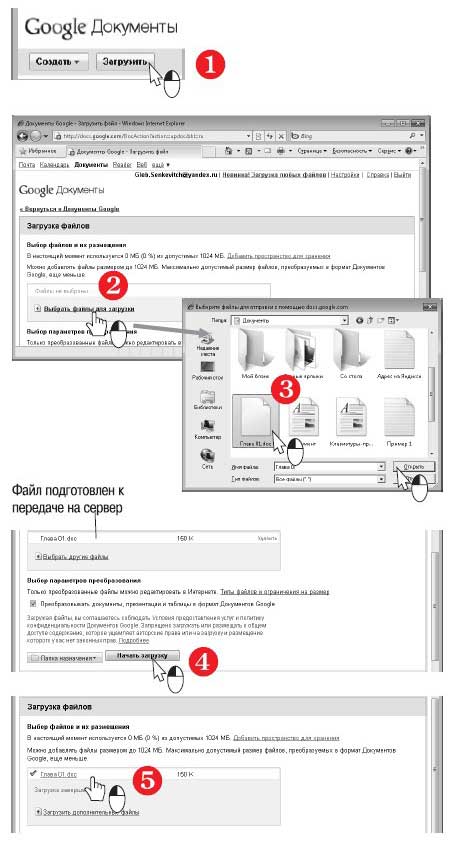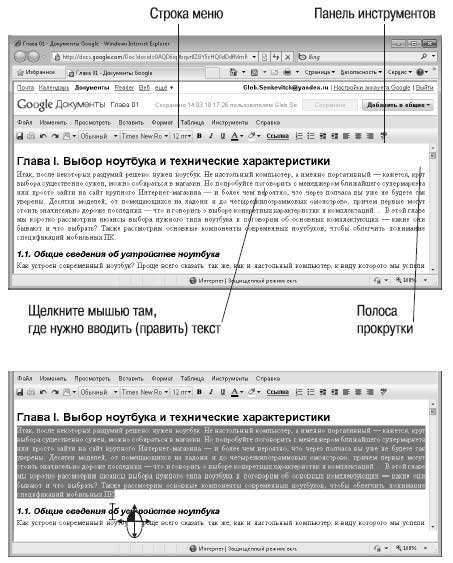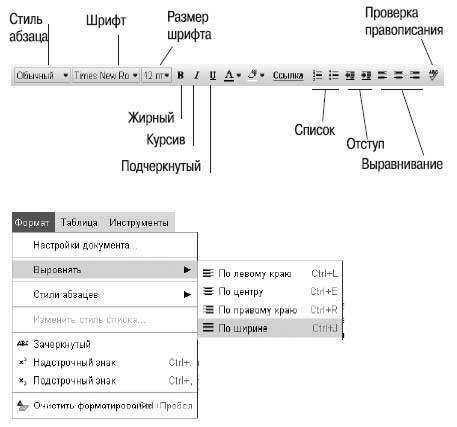Веб‑приложение Google Документы позволяет открыть и редактировать документы Microsoft Office, хранящиеся на вашем нетбуке. Например, вы могли получить их по электронной почте или скопировать их с другого компьютера. В качестве примера рассмотрим, как работать с документом Microsoft Word.
На странице выбора и создания документов нажмите кнопку Загрузить (1).
Вы перейдете на страницу загрузки файлов.
Щелкните на ссылке Выбрать файлы для загрузки (2).
Откроется окно выбора файлов, такое же, как в других приложениях Windows: в левой части окна отображаются папки и библиотеки, а в правой – содержимое выбранной папки (3).
Щелкните на значке файла, который вы хотите загрузить в Google Документы, и нажмите кнопку Открыть .
Файл, подготовленный к отправке, появится в списке на странице загрузки. Чтобы отправить документ на сервер, нажмите кнопку Начать загрузку (4).
Когда документ будет передан на сервер, он появится в списке загруженных файлов.
Чтобы открыть документ, щелкните на его ссылке (5).
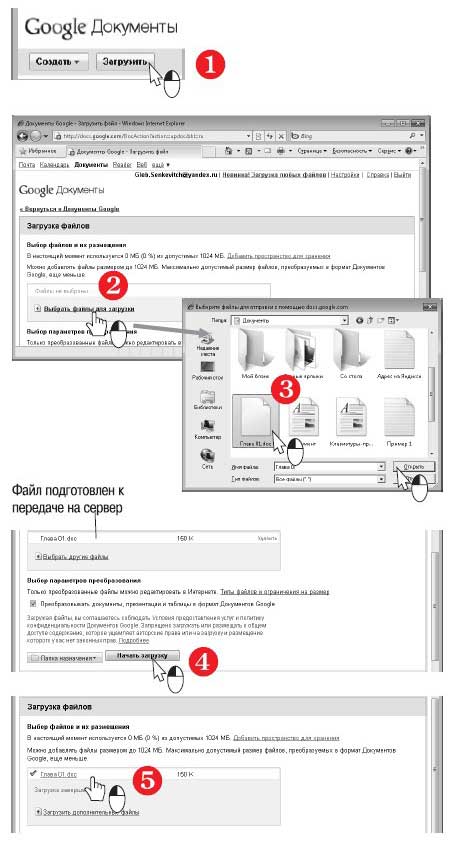
В новом окне браузера откроется веб‑страница, на которой изображен редактор Google Документы с вашим документом.
В верхней части веб‑страницы расположены строка меню и панель инструментов.
Для перемещения по документу пользуйтесь полосой прокрутки.
Чтобы дополнить или редактировать документ, щелкните мышью в нужном месте – там замигает курсор.
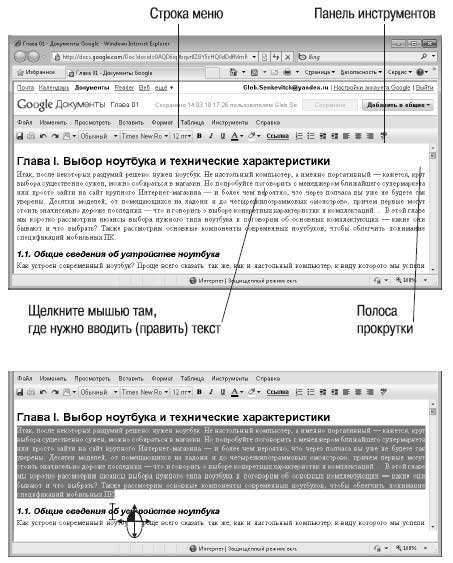
Чтобы изменить оформление текста (отформатировать его), выделите необходимый фрагмент точно так же, как в Блокноте или редакторе WordPad.
Для форматирования воспользуйтесь кнопками панели инструментов, командами меню Формат , а также сочетаниями клавиш.
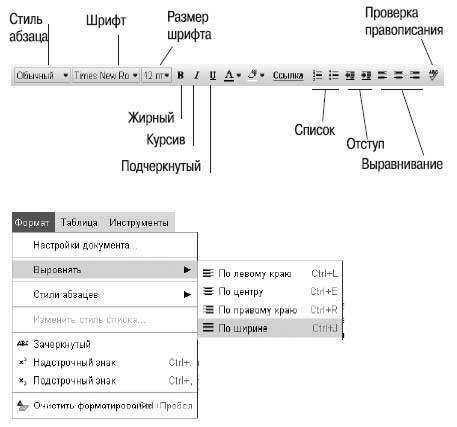
/////////////////////////////////////////////////////////////////////////////////////////////////////////////////////////////////////////////////////////////////////////////////////////////////////////////////////////////////